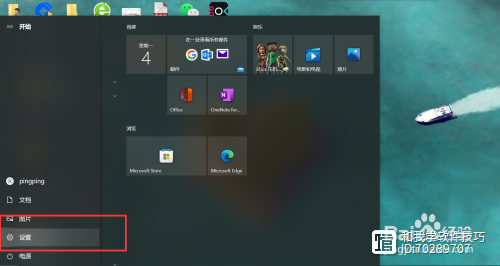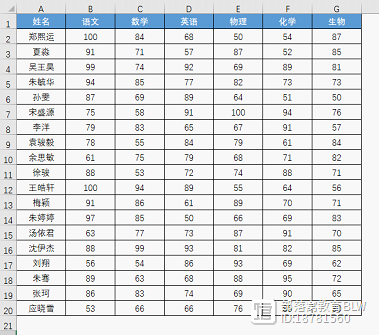千万别用"分列"拆分数据了,试试这个新函数,效率太高了!
该函数当前为office 365 专供,是最强大的文本拆分函数,用于拆分一些不规范数据甚是灵活好用。
举个例子,想把一个单元格里的多项内容分开,通常使用的都是分列功能,但使用=TEXTSPLIT(B2,"、")就可以一步到位。
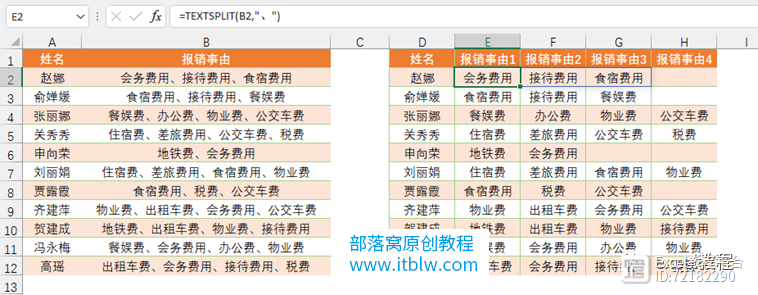
此公式就是将B2单元格的内容按照顿号分列。
如果你以为TEXTSPLIT仅仅是一个按照指定符号拆分文本的话,那就太小看这个函数了。
TEXTSPLIT函数一共有六个参数,分别如下:
Text:要拆分的文本,必填。
col_delimiter:列分隔符,可以将数据拆分到多列。
row_delimiter:行分隔符,可以将数据拆分到多行。
ignore_empty:是否忽略连续分隔符,True表示忽略连续分隔符;False表示不忽略连续分隔符,不写默认为False。
match_mode:是否区分大小写的匹配。1为不区分大小写,0为区分大小写,默认为0。
pad_with出错时填充的值,不指定时错误值显示为#N/A。
下面就通过一些示例带大家来见识一下这个分行分列都很强的函数!
说明:以下示例都是在Excel365演示的,配合Excel365的数组自动扩展功能使用。
文本分行分列1:将数据拆分成多行
公式=TEXTSPLIT(INDEX(B:B,MATCH(D2,A:A,0)),,"、")可以将指定姓名的报销事由拆分到同一列的多个单元格。
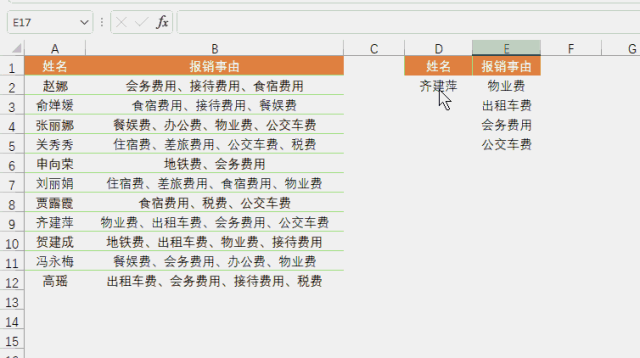
公式中的INDEX(B:B,MATCH(D2,A:A,0))是按照姓名匹配对应的报销事由。
后面连续两个逗号表示第二参数忽略,第三参数使用顿号将数据拆分到多行。
文本分行分列2:按多个分隔符拆分数据
公式=TEXTSPLIT(B2,{":",";"})可以将单元格的数据按照冒号和分号两种分隔符进行拆分,效果如图所示。
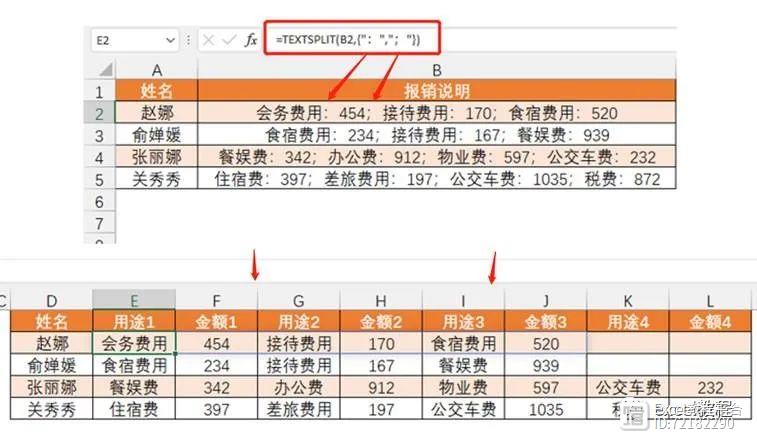
注意:第二参数使用多个分隔符的时候,要将分隔符至于一组大括号内。
文本分行分列3:将单元格的数据拆分成多行多列
公式=TEXTSPLIT(VLOOKUP(D2,A:B,2,0),":",";")可以将指定姓名的报销事由拆分成两列多行的数据。
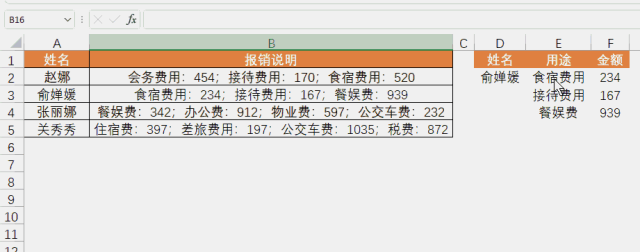
在这个公式中,第二参数用的是冒号拆分至多列,第三参数用的是分号拆分至多行。
文本分行分列4:忽略连续分隔符拆分成多列
在实际应用中,会存在连续分隔符的情况,最常见的是用空格做分隔符,例如下面这个示例:
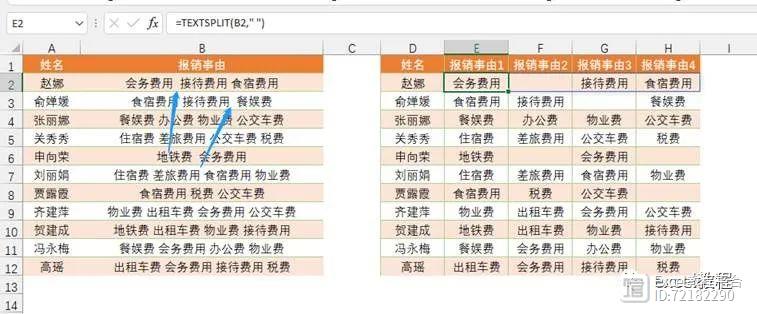
数据源中蓝色箭头所指的位置实际是两个空格,直接使用公式=TEXTSPLIT(B2," ")按照空格分列时就会出现空单元格。
为了避免这种情况,就需要用到TEXTSPLIT的第四参数,公式修改为:=TEXTSPLIT(B2," ",,1)
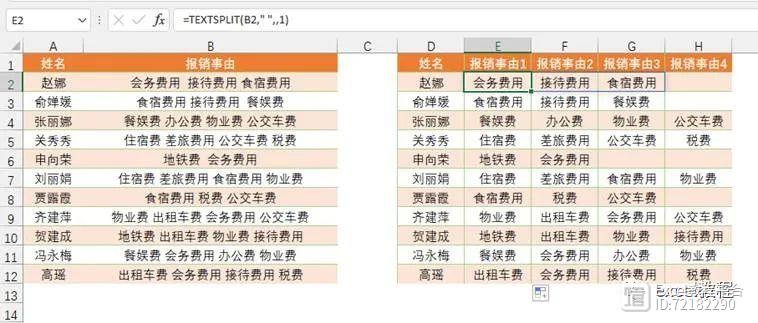
文本分行分列5:用指定值取代同时分行分列出现的错误值
有时候遇到数据源不完整有缺失的时候,用公式将数据同时分行和分列就会出现错误值。
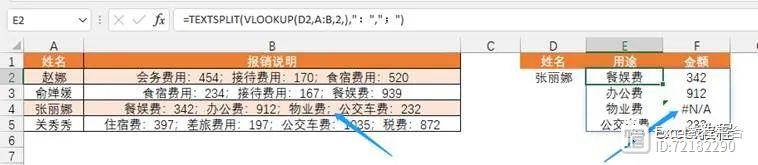
TEXTSPLIT函数的最后一个参数就是专门应对这种情况的,公式可以修改为:=TEXTSPLIT(VLOOKUP(D2,A:B,2,),":",";",,,"未填写")
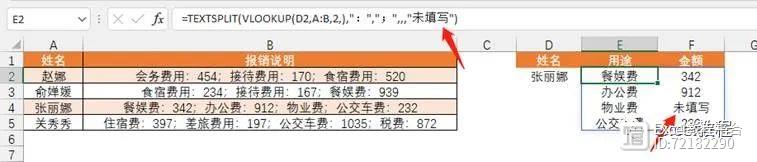
文本分行分列6:按字母拆分时区分大小写
注意数据源里的数字之间有字母a和A,公式=TEXTSPLIT(A2,"A",,,1)可以不区分大小写进行拆分,结果如下。
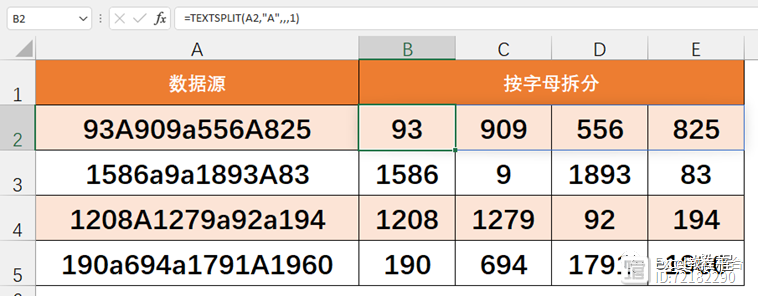
如果将公式里1改成0,表示区分大小写,结果就变成这样了,严格按照字母A进行拆分。
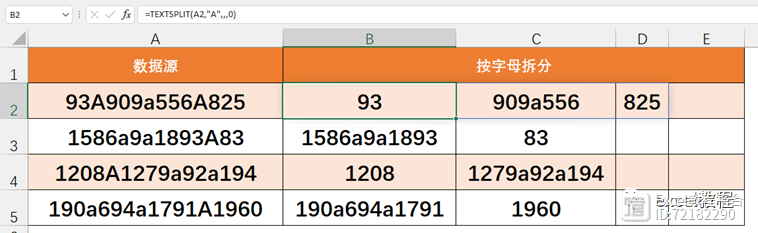
通过以上的6个示例,相信大家对于TEXTSPLIT的功能已经有所了解,最后再来分享一个示例,将A、B两列数据源拆分成了类似工资条的效果。
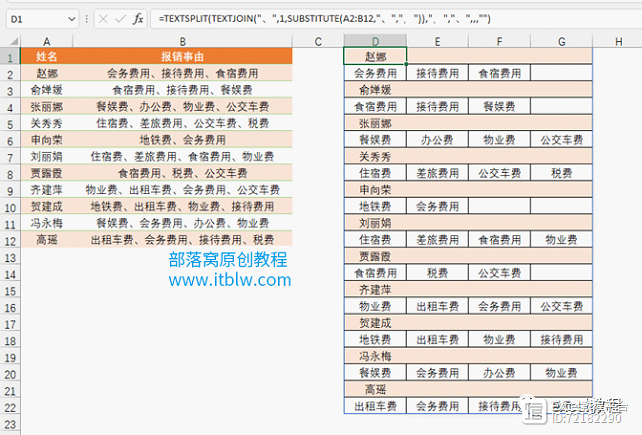
公式为:
=TEXTSPLIT(TEXTJOIN("、",1,SUBSTITUTE(A2:B12,"、",",")),",","、",,,"")
好的,以上就是今天要分享的可分行分列的文本拆分函数Textsplit的用法,感谢大家的观看。
扫码进群 领取课件
另外,Excel基础不扎实的同学,欢迎学习下面这套工作用得上的Excel训练营
无意间发现的表格样式新用法,99%的人没用过!
与30万粉丝一起学ExcelVIP学员的问题,领导希望在标题是多行的情况下,实现隔行填充色。如果标题是一行,很简单,插入表格,就是隔行填充色。多行标题又该怎么做呢?卢子的第一想法就是用条件格式。选择区域,点条件格式,新建规则。使用公式确定要设置格式的单元格,输入下面的公式,设置背景颜色,确定。=MOD(ROW(),2)站长网2023-07-30 11:41:520000如何更改电脑应用文字大小
打开电脑设置,在应用中设置布局,具体操作方法如下:工具/原料机械革命S3ProWindows11方法/步骤1点击设置打开电脑,单击开始,弹出菜单,点击设置。2点击显示弹出窗口,单击左上角“系统-显示”。3设置布局弹出界面,右侧移动到缩放和布局区域,下拉选择“150%”。站长网2023-07-27 14:55:350000Excel条件格式应用技巧:如何用图标集对数据分级标注
编按:条件格式是Excel里的一项基本功能,可以按照用户设定的条件及预先设置的格式更改单元格区域的外观。使用条件格式可帮助用户直观地解决有关数据的特定问题,突出显示所关注的单元格或单元格区域、强调异常值;使用数据条、色阶和图标集来直观地显示数据。今天和大家分享有关图标集的使用方法,下图所展示的是某班级学生考试成绩表,教师为方便查看学生成绩结构,需要把不同层次的成绩用某种标识区分开。站长网2023-07-28 11:01:410000在ps中直线工具的使用方法及直线工具的用途?
在PS中,直线工具是一种常用的绘图工具,主要用于绘制直线、虚线、箭头等。使用方法如下:打开PS软件,选择直线工具(快捷键:U)。在工具栏中可以看到直线工具的选项,包括线宽、颜色等,可以根据需要进行调整。在画布上按住鼠标左键,然后拖动鼠标,即可绘制一条直线。如果需要绘制水平或垂直的直线,可以按住Shift键,绘制时将会限制方向。按住Alt键可以绘制一条从中心点开始的直线。站长网2023-07-27 14:36:330003谁把你的微信登录了?按下这个开关,直接显示出来
站长网2023-07-30 09:45:080000